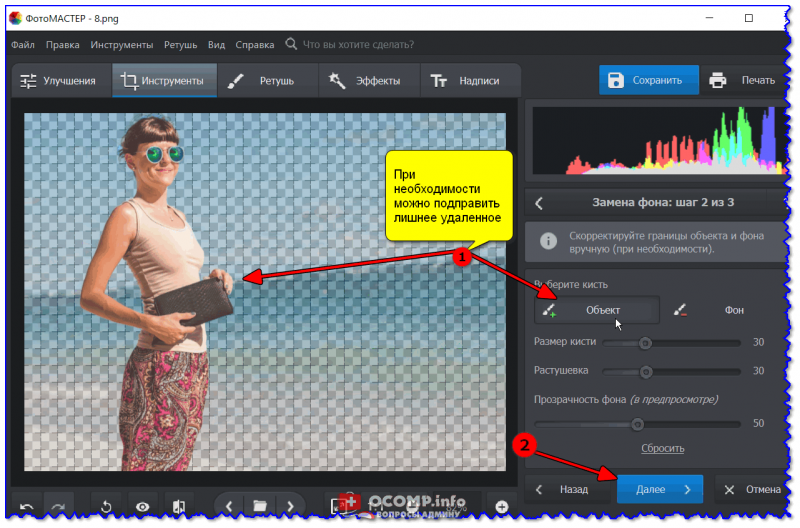Подробное руководство по удалению фона в Photoshop CC/CS6
Хотите быстро сделать фон вашего изображения прозрачным в Photoshop?
Adobe Photoshop — это многофункциональный редактор изображений, с помощью которого можно редактировать изображения в различных форматах, настраивать эффекты изображения и выполнять множество других операций редактирования. Вы можете использовать его, чтобы легко удалить фон с изображения.
Этот пост даст вам подробное руководство по как убрать фон в фотошопе. Кроме того, рекомендуется использовать бесплатный онлайн-инструмент для удаления фона, чтобы вы могли легко удалить или изменить фон своей фотографии.
- Часть 1. Удалить фон в Photoshop с помощью быстрого действия
- Часть 2. Удалить фон фотографии с помощью быстрого выбора
- Часть 3. Более простой способ удалить или изменить фон фотографии
- Часть 4. Часто задаваемые вопросы о том, как удалить фон с фотографии
Часть 1.

Adobe позволяет бесплатно использовать последнюю версию Photoshop в течение 7 дней. В течение 7-дневной бесплатной пробной версии вы можете получить доступ и использовать все его функции для редактирования файлов изображений. Вы можете бесплатно загрузить его с официального сайта Adobe, а затем следовать приведенному ниже руководству, чтобы удалить фон с изображений.
Шаг 1.
Загрузите и откройте Adobe Photoshop на своем компьютере. Благодаря многочисленным усовершенствованиям, добавленным в последнюю версию Photoshop за последние несколько лет, вы можете легко удалить фон с изображения с помощью Удалить фон функцию в Быстрое действие.
Шаг 2.
Добавьте и откройте свою фотографию в Photoshop. Найдите Слой панель с правой стороны. Ваше добавленное изображение появится в качестве фонового слоя. Здесь вы можете щелкнуть по нему правой кнопкой мыши и выбрать Дублирующий слой. Вы также можете нажать CTRL+J на ПК с Windows или Команда + J на Mac для быстрого дублирования текущего слоя.
Шаг 3.
Нажмите на верхнюю Окно и выберите Свойства вариант из выпадающего списка. Нажав на нее, вы можете добавить свойства в правую сторону. Обратите внимание: если опция «Свойства» уже отмечена, вам не нужно нажимать ее снова.
Шаг 4.
Нажмите и выделите скопированный слой под панелью «Слои». Перейти к Свойства панель, а затем нажмите кнопку Удалить фон под Быстрое действие раздел. Таким образом, вы можете легко избавиться от фона в Photoshop.
Вы можете щелкнуть значок глаза перед фоновым слоем, чтобы сделать текущий фон изображения прозрачным в Photoshop. После этого вы можете нажать Файл меню вверху, а затем используйте Сохранить как возможность экспортировать отредактированное изображение на свой компьютер. Если вы хотите сделать фон прозрачным, вы должны выбрать PNG в качестве выходного формата.
Часть 2. Удаление фона из изображения в Интернете бесплатно с помощью Kapwing
Помимо описанного выше метода, Adobe Photoshop также позволяет выбрать ненужный фон с помощью инструмента выделения, а затем удалить фон.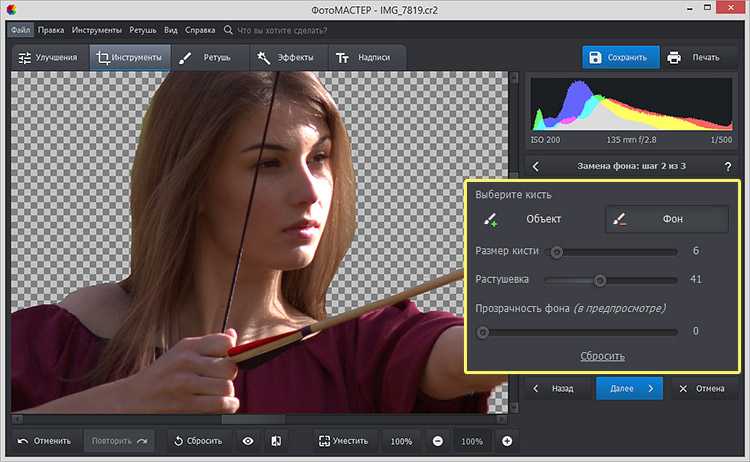 Эта часть поможет вам избавиться от фона с помощью Photoshop. Быстрый выбор инструмент.
Эта часть поможет вам избавиться от фона с помощью Photoshop. Быстрый выбор инструмент.
Шаг 1.
Запустите программу Photoshop, добавьте свою фотографию и продублируйте фоновый слой.
Шаг 2.
На левой панели инструментов нажмите кнопку Быстрый выбор значок, а затем используйте Инструмент быстрого выбора or Инструмент волшебной палочки чтобы выбрать фоновое изображение, которое вы хотите удалить. После этого вы можете просто нажать клавишу Delete на клавиатуре, чтобы с легкостью удалить фон в Photoshop.
На этом шаге вы также можете использовать инструмент выбора, чтобы выбрать основной объект, который хотите сохранить, щелкнуть его правой кнопкой мыши, а затем выбрать Слой через копирование функция создания копии полезной части. После этого вы можете только экспортировать этот слой на свой компьютер и удалить ненужный фон.
Часть 3. Более простой способ удалить или изменить фон фотографии
Adobe Photoshop слишком мощный, чтобы удалить фон. Кроме того, после бесплатной пробной версии Photoshop оказывается очень дорогим продуктом. Поэтому, если вы хотите удалить фон с фотографии, вы также можете попробовать популярный Бесплатная программа для удаления фона онлайн. Он предлагает очень простой способ удалить фон с изображения с высокой точностью. Вы можете бесплатно использовать его в широко используемых веб-браузерах, таких как Chrome, Safari, Microsoft IE, Edge и Firefox.
Кроме того, после бесплатной пробной версии Photoshop оказывается очень дорогим продуктом. Поэтому, если вы хотите удалить фон с фотографии, вы также можете попробовать популярный Бесплатная программа для удаления фона онлайн. Он предлагает очень простой способ удалить фон с изображения с высокой точностью. Вы можете бесплатно использовать его в широко используемых веб-браузерах, таких как Chrome, Safari, Microsoft IE, Edge и Firefox.
Шаг 1.
Перейдите на этот бесплатный сайт для удаления фона и нажмите кнопку Загрузить портрет кнопку, чтобы загрузить файл изображения, фон которого вы хотите удалить. Он поддерживает различные форматы изображений, включая JPG, JPEG, HEIC, PNG и другие.
Шаг 2.
После загрузки изображения вы можете использовать Сохранить or Стереть способ выбрать и удалить фон с изображения. Благодаря алгоритму искусственного интеллекта этот онлайн-инструмент для удаления фона может точно выбрать основной объект или область фона. Вы также можете положиться на его Кисть функция удаления фона на этом этапе.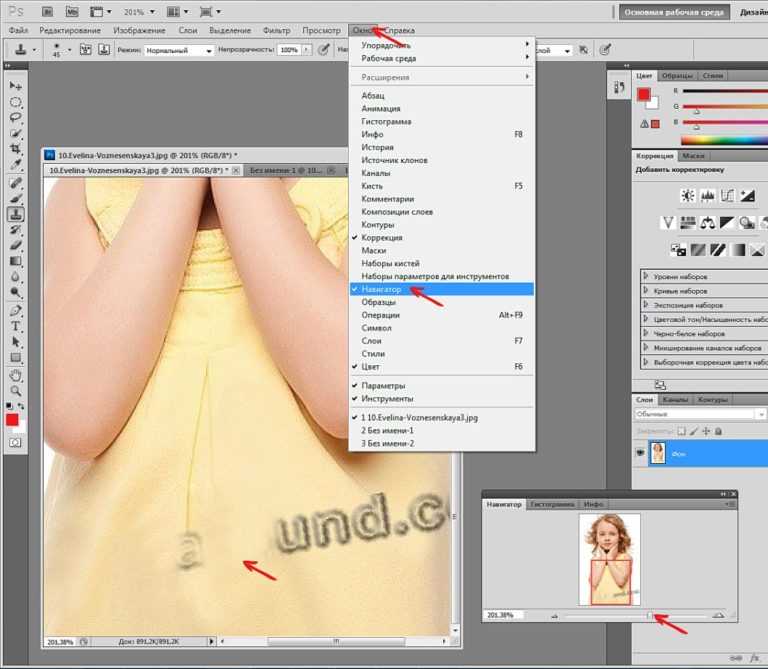
Шаг 3.
Нажмите на Редактировать вариант, вы можете легко изменить цвет фона или заменить фон другим изображением. Здесь вы также можете использовать урожай функция быстрого изменения размера файла изображения и настройки его фоновой области.
Шаг 4.
После того, как вы удалите фон с изображения и будете довольны результатом, вы можете нажать кнопку Скачать кнопку, чтобы сохранить это отредактированное изображение на вашем компьютере в формате PNG.
Часть 4. Часто задаваемые вопросы об удалении фона из изображения бесплатно
1. Как отделить изображение от фона с помощью Photoshop?
Вы можете использовать инструмент «Выделение» или инструмент «Волшебная палочка» в Photoshop, чтобы выбрать фон изображения, щелкнуть по нему правой кнопкой мыши, а затем выбрать функцию «Слой через вырез», чтобы легко отделить изображение от фона.
2. Как изменить фон моей фотографии на белый в Photoshop?
С помощью первых двух методов вы можете научиться удалять фон с изображения с помощью Adobe Photoshop.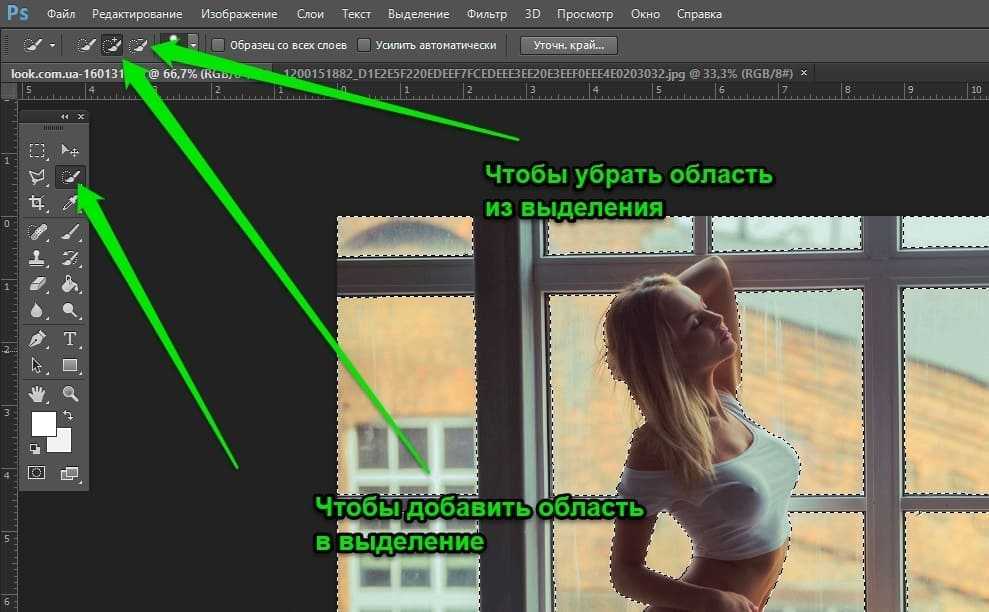 После этого вы можете просто сохранить отредактированный файл изображения в формате JPG в изменить фон фотографии на белый. Кроме того, когда вы выбираете фон изображения, вы можете напрямую заполнить фон белым цветом.
После этого вы можете просто сохранить отредактированный файл изображения в формате JPG в изменить фон фотографии на белый. Кроме того, когда вы выбираете фон изображения, вы можете напрямую заполнить фон белым цветом.
3. Могу ли я использовать Photoshop для удаления фона с изображения онлайн?
Adobe предлагает бесплатный онлайн-инструмент для удаления фона под названием Adobe Creative Cloud Express, который поможет вам напрямую удалить фон с фотографий в веб-браузере. Это позволяет автоматически удалять фон. Вы можете зайти на его официальный сайт, загрузить файл изображения, а затем создать прозрачный вырез для своей фотографии.
Заключение
Прочитав этот пост, вы можете узнать как убрать фон в фотошопе шаг за шагом. Вам предлагается 3 простых способа удалить или изменить фон фотографии. Вы можете использовать свой предпочтительный, чтобы избавиться от нежелательного фона с изображения.
Что вы думаете об этом посте.
- 1
- 2
- 3
- 4
- 5
Прекрасно
Рейтинг: 4.
Оставьте свой комментарий и присоединяйтесь к нашему обсуждению
Как удалить фон с изображения
Автор Илья Пронин На чтение 3 мин Просмотров 1.3к. Опубликовано
Если вы хотите удалить фон с фото или картинки, то вы можете быстро и бесплатно это сделать, с помощью онлайн-сервисов из этой статьи.
Рассматриваю только реально бесплатные сервисы. Ведь если вы начнете искать как удалить фон у фотографии, или удалить фон с изображения, то найдете много сервисов, где написано «бесплатно», а по факту за скачивание нужно заплатить.
На всех сервисах я буду удалять достаточно сложный фон. Четкие объекты с хорошими границами и контрастным фоном всегда выглядят лучше.
Бесплатные сервисы
CRELLO
https://crello.com/ru/features/background-remover/
Crello – графический онлайн-редакторС новым инструментом от Crello вы можете убрать фон на любом изображении за несколько секунд.
Crello легко справился с задачей удаления фона.Crello – это бесплатный графический онлайн-редактор (также есть мобильные приложения на Andoird и iOS) с готовыми профессиональными шаблонами, созданными в соответствии с последними трендами в дизайне и маркетинге.
Сервис позволяет создавать любую графику (баннеры, обложки постов, плакаты, инфографику и т.д.) для социальных сетей, блога, маркетинговых активностей, рекламы и многого другого без профессиональных навыков дизайна.
Большую ценность представляет встроенная постоянно растущая библиотека, содержащая 180 млн фотографий, 32 тысяч видео и анимаций, более 15 тысяч иллюстраций, градиентов, значков и многого другого доступного для использования в ваших проектах.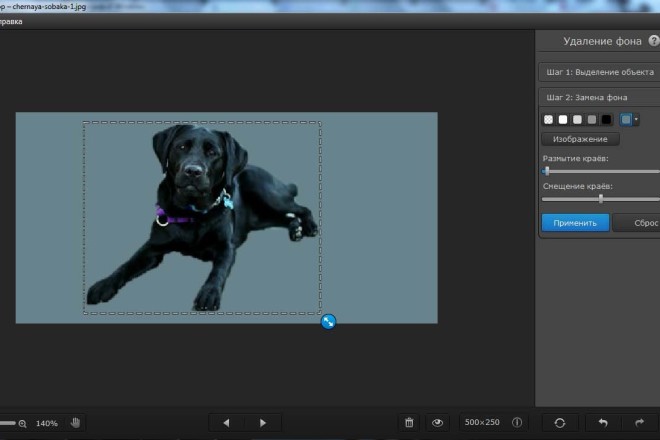
Сервис имеет интуитивный интерфейс и все необходимые для дизайна инструменты в одном месте.
Icons8 background remover
https://icons8.com/bgremover
Еще один быстрый инструмент, в котором не надо ничего выделять. Загрузил изображение и фон автоматически удаляется.
Pixlr BG
https://pixlr.com/ru/remove-background/
В сервисе PIXLR Background Remover вы можете повлиять на окончательный результат. Сначала сервис удалит фон автоматически (и часто сделает это хорошо), а потом вы можете удалить или вернуть часть изображения.
PhotoScissors
https://photoscissors.com/
Photo Scissors — еще один сервис, который анализирует изображение и автоматически удаляет фон. Есть возможность подредактировать финальный результат. В бесплатном режиме позволяет скачать в низком разрешение, что достаточно для баннеров.
Background remover
backgroundremover.net
Простой и, главное, бесплатный инструмент. На олене он конкретно косячит, но простые объекты выделяет и удаляет фон на ура.
InPixio
https://www.inpixio.com/remove-background/
Бесплатный и отличный инструмент. После загрузки изображения, выбирайте инструмент Remove и закрасьте участки с фоном. Точность не требуется, просто обозначьте фоновые участки и нажмите «Apply». Чем проще изображение, тем быстрей получится сделать.
Apowersoft Online Bakcground Remover
https://www.apowersoft.com/remove-background-online
Один из мощных в этой подборке сервисов для удаления фона на изображениях. На стартовой странице можно выбрать тип изображения для удаления фона: с людьми, с предметами, с печатями и надписями.
Удаляет фон отлично и бесплатно!
Удалить фон изображения в Office
Excel для Microsoft 365 Word для Microsoft 365 Outlook для Microsoft 365 PowerPoint для Microsoft 365 Project Online Desktop Client Excel для Microsoft 365 для Mac Word для Microsoft 365 для Mac Outlook для Microsoft 365 для Mac PowerPoint для Microsoft 365 для Mac Excel 2021 Word 2021 Outlook 2021 PowerPoint 2021 Project Professional 2021 Project Standard 2021 Word 2021 для Mac Outlook 2021 для Mac PowerPoint 2021 для Mac Excel 2019Word 2019 Outlook 2019 PowerPoint 2019 Project профессиональный 2019 Project Standard 2019 Excel 2019 для Mac Word 2019 для Mac Outlook 2019 для Mac PowerPoint 2019 для Mac Excel 2016 Word 2016 Outlook 2016 PowerPoint 2016 Project профессиональный 2016 Project Standard 2016 Excel 2016 для Mac Word 2016 для Mac Outlook 2016 для Mac PowerPoint 2016 для Mac Excel 2013 Word 2013 Outlook 2013 PowerPoint 2013 Project профессиональный 2013 Project Standard 2013 Word 2010 PowerPoint 2010 Word для Mac 2011 Outlook для Mac 2011 PowerPoint для Mac 2011 Word Starter 2010 Дополнительно.
Для изображения в файле Office можно удалить фон, чтобы подчеркнуть объект или удалить отвлекающие детали.
Как описано ниже, вы начинаете с автоматического удаления фона. Затем, при необходимости, вы можете нарисовать линии, чтобы указать области, которые нужно сохранить или удалить.
Для файлов векторной графики, таких как масштабируемая векторная графика (SVG), графика Adobe Illustrator (AI), формат метафайла Windows (WMF) и файл векторного рисунка (DRW), удаление фона невозможно, поэтому в этих случаях Параметр «Удалить фон» неактивен.
Исходное изображение
То же изображение с удаленным фоном
Выберите изображение, из которого вы хотите удалить фон.
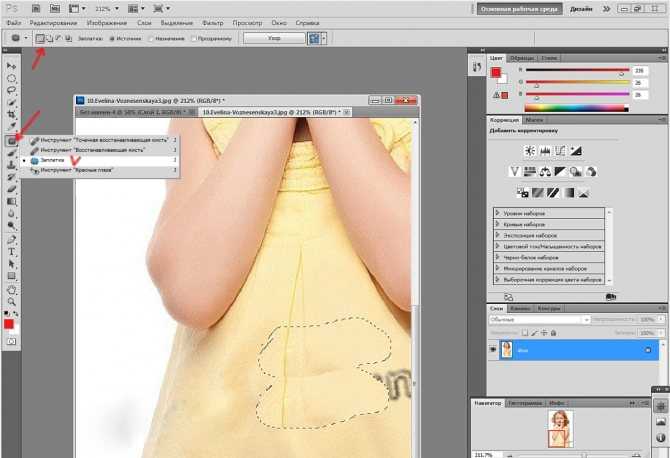
На панели инструментов выберите Формат изображения > Удалить фон или Формат > Удалить фон .
Если вы не видите Удалить фон , убедитесь, что вы выбрали изображение. Возможно, вам придется дважды щелкнуть изображение, чтобы выбрать его и открыть вкладку Формат изображения .
Фоновая область по умолчанию будет окрашена в пурпурный цвет, чтобы пометить ее для удаления, в то время как передний план сохранит свой естественный цвет.
Если область по умолчанию неверна, перейдите к Удаление фона > Работа с рисунками и выполните одно или оба из следующих действий:
- org/ListItem»>
Если части изображения, которые вы хотите сохранить, окрашены в пурпурный цвет (помечены для удаления), выберите Отметить области для сохранения и с помощью карандаша произвольной формы отметьте области изображения, которые вы хотите сохранить.
Чтобы удалить больше частей изображения, выберите Отметить области для удаления и используйте карандаш для рисования, чтобы отметить эти области.
- org/ListItem»>
Когда вы закончите, выберите Сохранить изменения или Отменить все изменения .
Чтобы сохранить изображение в отдельный файл для последующего использования, щелкните изображение правой кнопкой мыши и выберите Сохранить как изображение .
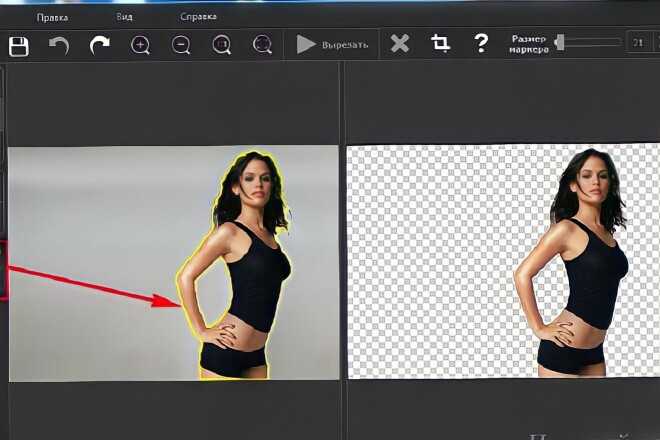
Вы можете применить художественный эффект или добавить эффекты изображения к изображению, оставшемуся после удаления фона.
Еще один вариант удаления фона
Если ваше изображение не сохранено в файле Office, вы можете использовать аналогичный процесс с Windows Paint 3D. Подробнее см. в разделе Удаление фона фотографии с помощью Paint 3D.
Выберите изображение, из которого вы хотите удалить фон.
В разделе Инструменты для работы с рисунками на вкладке Формат в группе Настройка выберите Удалить фон .

Щелкните один из манипуляторов на линиях выделения, а затем перетащите линию так, чтобы она содержала часть изображения, которую вы хотите сохранить, и исключала большую часть областей, которые вы хотите удалить.
Иногда можно получить желаемый результат без дополнительной работы, поэкспериментировав с положением и размером линий выделения.
Совет: Чтобы отменить отмеченные области, выберите Удалить метку , а затем выберите строку.
Если область по умолчанию неверна, перейдите к Удаление фона > Работа с рисунками и выполните одно или оба из следующих действий:
- org/ListItem»>
Когда вы закончите, выберите Сохранить изменения или Отменить все изменения .
Чтобы сохранить изображение в отдельный файл для последующего использования, щелкните изображение правой кнопкой мыши и выберите Сохранить как изображение .
Вы можете применить художественный эффект или добавить эффекты изображения к изображению, оставшемуся после удаления фона.
Выберите изображение.
На вкладке ленты Формат изображения выберите Удалить фон .
Если вы не видите Удалить фон или вкладку Формат изображения , убедитесь, что вы выбрали изображение.
 Возможно, вам придется дважды щелкнуть изображение, чтобы выбрать его и открыть вкладку Формат изображения .
Возможно, вам придется дважды щелкнуть изображение, чтобы выбрать его и открыть вкладку Формат изображения .Фоновая область по умолчанию окрашена в пурпурный цвет, чтобы пометить ее для удаления, в то время как передний план сохраняет свой естественный цвет.
Если область по умолчанию неверна, в разделе Работа с рисунками на вкладке Удаление фона выполните одно или оба из следующих действий:
Когда вы закончите, выберите Сохранить изменения или Отменить все изменения .

Чтобы сохранить изображение в отдельный файл для последующего использования, щелкните изображение правой кнопкой мыши и выберите Сохранить как изображение .
Удалить фон с вашего изображения, картинки, фото онлайн
Удалить фон с вашего изображения, картинки, фото онлайнБесплатное приложение для удаления фона с вашего изображения онлайн.
Работает на aspose.com и aspose.cloud
Перетащите или загрузите свой файл*
Введите URL-адрес
Dropbox
*Загружая свои файлы или используя наш сервис, вы соглашаетесь с нашими Условиями обслуживания и Политикой конфиденциальностиСохранить как
Вопрос Body
Поделиться на Facebook
Поделиться в Twitter
Поделиться на LinkedIn
См. Другие приложения
Попробуйте наш облачный API
См. Исходный код
Оставьте Fearncom
Нажмите Ctrl + D, чтобы добавить эту страницу в избранное, или Esc, чтобы отменить действие.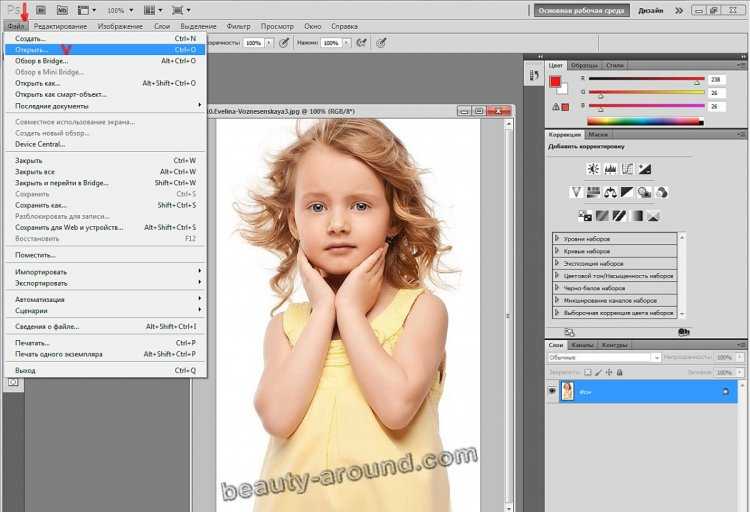 формат изображения. Если вас не устраивают автоматические результаты, редактор выбора фона позволяет улучшить качество удаления фона для определенных изображений. Многостраничные изображения обрабатываются одинаково для каждой страницы или кадра.
формат изображения. Если вас не устраивают автоматические результаты, редактор выбора фона позволяет улучшить качество удаления фона для определенных изображений. Многостраничные изображения обрабатываются одинаково для каждой страницы или кадра.
Удалить фон — это бесплатное приложение на базе Aspose.Imaging , профессионального .NET/Java API, предлагающее расширенные функции обработки изображений локально и готовое для использования на стороне клиента и сервера.
Нужно облачное решение? Aspose.Imaging Cloud предоставляет SDK для популярных языков программирования, таких как C#, Python, PHP, Java, Android, Node.js, Ruby, которые построены на базе Cloud REST API и постоянно развиваются.
Aspose.Imaging Удалить фон
- Быстрый способ удаления фона с изображения
- Поддержка многостраничных форматов изображений, позволяет обрабатывать любую страницу отдельно
- Поддерживаемые исходные форматы: JPG, JP2, J2K, BMP, DIB, TIFF, GIF, PNG, APNG , TGA, WEBP, DICOM, DJVU, DNG.

- Сохранить как: PDF, PSD, JPG, JP2, J2K, GIF, PNG, APNG, BMP, TIFF, TGA, WEBP, DICOM, HTML5 Canvas, SVG, SVGZ, EMF, EMZ, WMF, WMZ.
- Поддержка многостраничных форматов изображений, позволяет обрабатывать любую страницу отдельно
Как удалить фон с изображений с помощью Aspose.Imaging Remove Background
- Нажмите внутри области перетаскивания файлов, чтобы загрузить изображения или перетащите файлы изображений
- Вы можете загрузить максимум 10 файлов для операции
- После загрузки ваш файл изображения будет обработан автоматически, и вы увидите результат операция
- При необходимости можно улучшить результат операции в интерактивном режиме с помощью инструментов редактирования
- При необходимости изменить формат выходного изображения и нажать кнопку «Получить результат» для получения окончательного результата
- Ссылка для скачивания полученных изображений будет доступна сразу после завершения операции
- Вы также можете отправить ссылку на полученный файл изображения на свой адрес электронной почты
- Обратите внимание, что файл будет удален с наших серверов через 24 часа и ссылки для скачивания перестанет работать после этого периода времени
FAQ
❓ Как удалить фон с изображения?
Во-первых, вам нужно добавить файлы изображений для обработки: перетащите файлы изображений или щелкните внутри белой области, чтобы выбрать файлы.
 Затем дождитесь результата операции. Когда изображение будет обработано, вы можете загрузить файл результата
Затем дождитесь результата операции. Когда изображение будет обработано, вы можете загрузить файл результата❓ В чем преимущество предлагаемого метода удаления фона?
Преимущество в прогрессивном алгоритме обработки изображения, а также в возможности корректировки результата обработки пользователем в интерактивном режиме
🛡️ Безопасно ли удалять фон изображения с помощью бесплатного Aspose. Изображение Удалить фоновое приложение?
Да, ссылка для загрузки файлов результатов будет доступна сразу после завершения операции обработки изображения. Мы удаляем загруженные файлы через 24 часа, и ссылки для скачивания перестают работать по истечении этого периода времени. Никто не имеет доступа к вашим файлам. Наша обработка изображений абсолютно безопасна
Когда пользователь загружает свои данные из стороннего сервиса, они обрабатываются так же, как указано выше.
Единственное исключение из приведенных выше политик возможно, когда пользователь решает поделиться своими данными через форум с просьбой о бесплатной поддержке, в этом случае только наши разработчики имеют доступ к ним для анализа и решения проблемы.